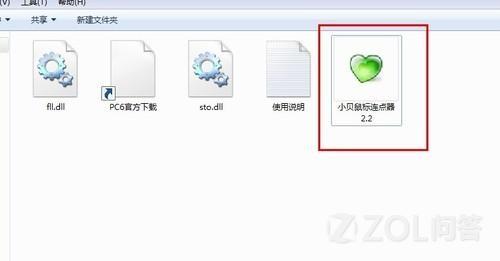
鼠标连点器是一款小软件,一般都是用在平时的游戏或是工作中经常需要大量点击鼠标左键或右键,浪费时间也浪费精力,对鼠标消耗也大,这种软件可以进行自动点击,而且点击的速度和左右键都可以自行选择,下面来说一下设置方法。
小贝鼠标连点器
下载完软件之后解压
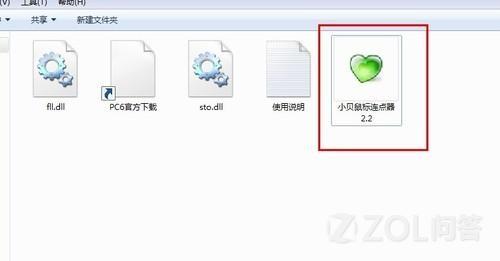
然后打开软件确认运行

然后就会弹出相应的设置界面

鼠标点击间隔,可依照自己的操作频率来计算,一般是1秒左右点一次最好,鼠标键分为左键和右键

将点击次数勾选,直接输入最大值就可以了
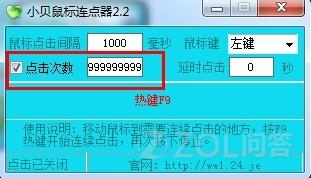
至于延迟时间,就是鼠标连点的间隔,输入1就可以了

然后直接使用快捷键F9就可以了
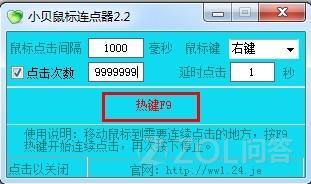
按键精灵设置方法
先下载并安装软件

基本上所有软件都这样,选择接受才行
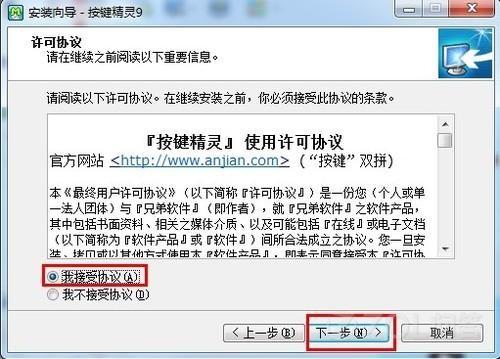
路径可以自己选择,还是放在D盘或其他盘好点


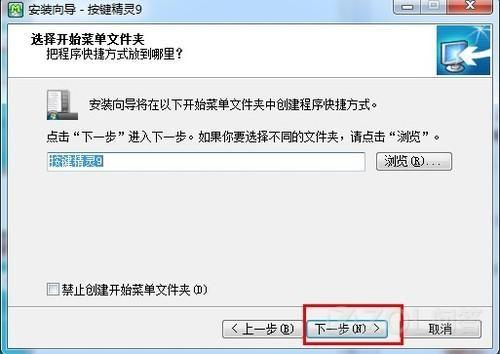
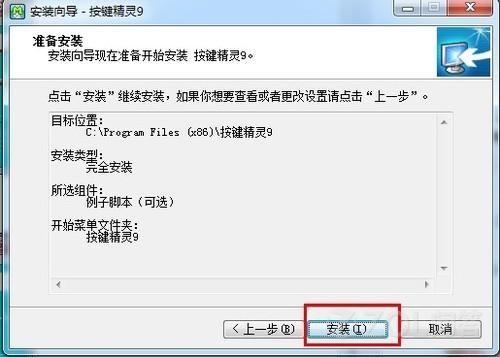
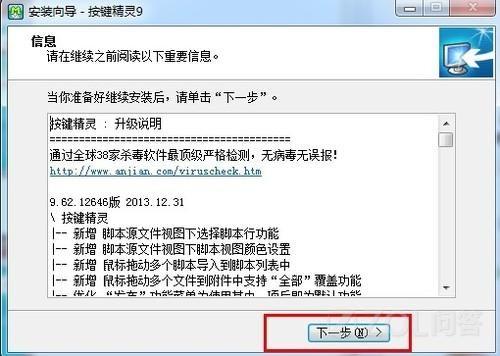
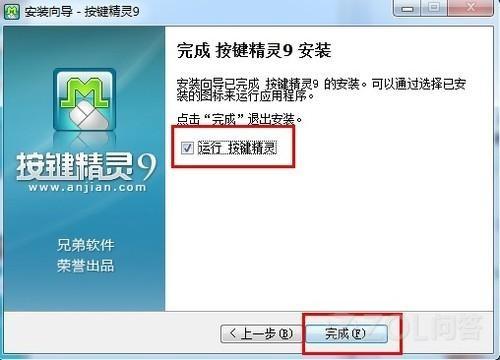
运行之后会弹出动画,直接点右上角的跳过

打开之后,双击红框的选项,进入编辑
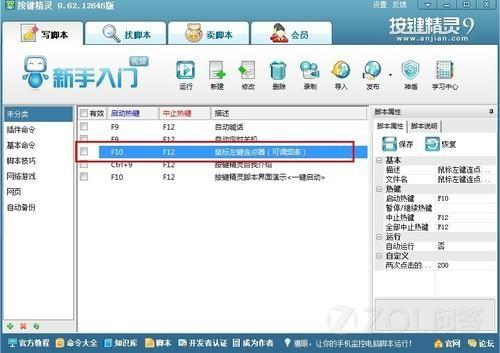
延迟间隔、以及次数都可以双击进行设置

按自己的需求设置好后,点击保存退出

勾选鼠标左键连点器就可以了
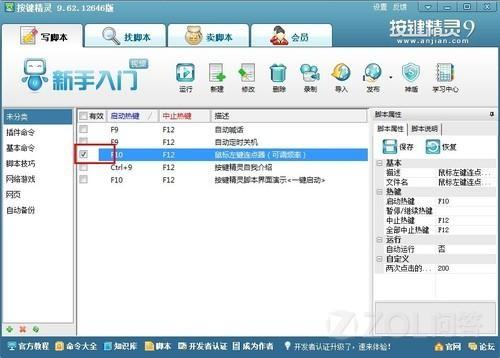
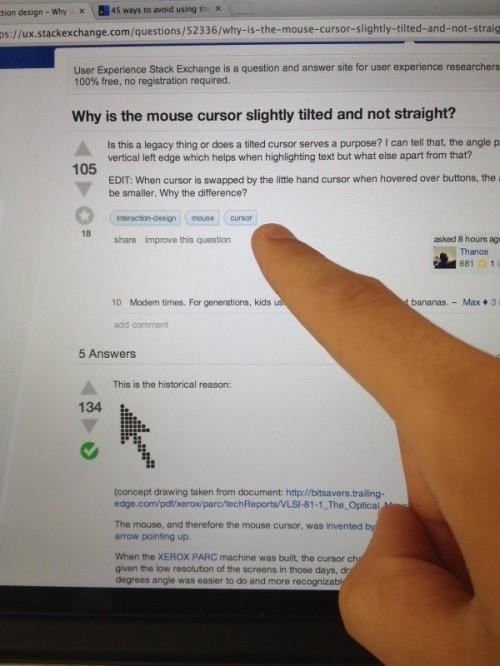
鼠标指针为何是倾斜的小箭头 为什么鼠标的箭头是斜的
鼠标指针为何是倾斜的小箭头 有人提出了这样的问题:鼠标指针被设计成这种倾斜的小箭头有什么特殊目的吗?我可以理解这种倾斜的箭头可以很好的指示某个文本。但还有什么特(0)人阅读时间:2024-07-26
鼠标灵敏度降低是什么原因(鼠标灵敏度下降是怎么回事)
鼠标灵敏度降低是什么原因 灵敏度变差是光电鼠标的常见故障,具体表现为移动鼠标时,光标反??俣郏?惶?富印9收显??敖饩龇椒ㄊ牵?/p> 1)发光管或光敏元件老化(0)人阅读时间:2024-07-26
光电鼠标除尘方法 鼠标灰尘清理
光电鼠标除尘方法 在鼠标底部滚动球外圈有一圆形塑料盖,轻压塑料盖逆时针方向旋转到位,即可取下塑料盖,取出滚动球。用手指清除鼠标内部的两根转轴和一只转轮上的污物,(0)人阅读时间:2024-07-26
SAI鼠标绘制头发 sai画头发用什么笔刷
SAI鼠标绘制头发 据说日本的很多漫画插画大师都使用SAI这个软件,这是一套绘制头发的教程。 首先请打开Sai,在这里,我不一定能教会你多少,但起码你知道什么回(0)人阅读时间:2024-07-26鼠标指针为何是倾斜的小箭头 为什么鼠标的箭头是斜的
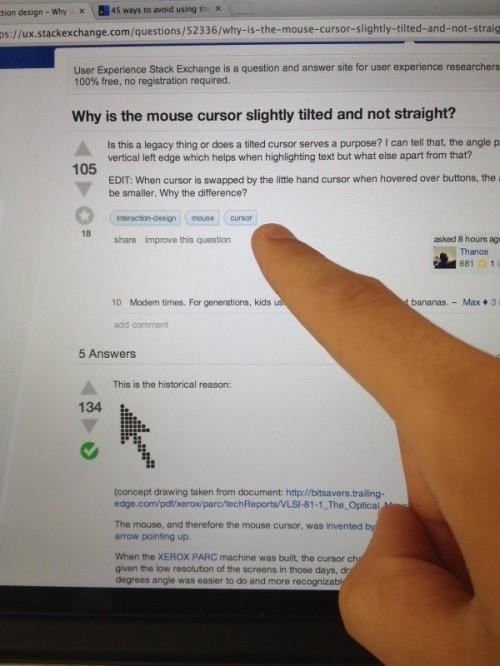 鼠标指针为何是倾斜的小箭头 有人提出了这样的问题:鼠标指针被设计成这种倾斜的小箭头有什么特殊目的吗?我可以理解这种倾斜的箭头可以很好的指示某个文本。但还有什么特..2024-07-26
鼠标指针为何是倾斜的小箭头 有人提出了这样的问题:鼠标指针被设计成这种倾斜的小箭头有什么特殊目的吗?我可以理解这种倾斜的箭头可以很好的指示某个文本。但还有什么特..2024-07-26鼠标连点器该怎么用? 鼠标自带的连点器怎么用
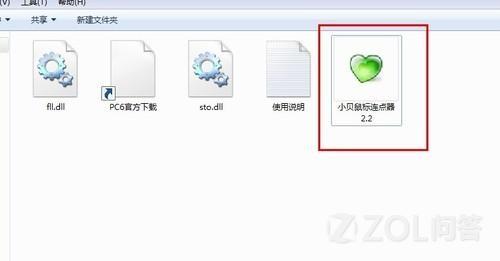 鼠标连点器该怎么用? 鼠标连点器是一款小软件,一般都是用在平时的游戏或是工作中经常需要大量点击鼠标左键或右键,浪费时间也浪费精力,对鼠标消耗也大,这种软件可以进..2024-07-26
鼠标连点器该怎么用? 鼠标连点器是一款小软件,一般都是用在平时的游戏或是工作中经常需要大量点击鼠标左键或右键,浪费时间也浪费精力,对鼠标消耗也大,这种软件可以进..2024-07-26鼠标灵敏度降低是什么原因(鼠标灵敏度下降是怎么回事)
 鼠标灵敏度降低是什么原因 灵敏度变差是光电鼠标的常见故障,具体表现为移动鼠标时,光标反??俣郏?惶?富印9收显??敖饩龇椒ㄊ牵?/p> 1)发光管或光敏元件老化..2024-07-26
鼠标灵敏度降低是什么原因 灵敏度变差是光电鼠标的常见故障,具体表现为移动鼠标时,光标反??俣郏?惶?富印9收显??敖饩龇椒ㄊ牵?/p> 1)发光管或光敏元件老化..2024-07-26光电鼠标除尘方法 鼠标灰尘清理
 光电鼠标除尘方法 在鼠标底部滚动球外圈有一圆形塑料盖,轻压塑料盖逆时针方向旋转到位,即可取下塑料盖,取出滚动球。用手指清除鼠标内部的两根转轴和一只转轮上的污物,..2024-07-26
光电鼠标除尘方法 在鼠标底部滚动球外圈有一圆形塑料盖,轻压塑料盖逆时针方向旋转到位,即可取下塑料盖,取出滚动球。用手指清除鼠标内部的两根转轴和一只转轮上的污物,..2024-07-26